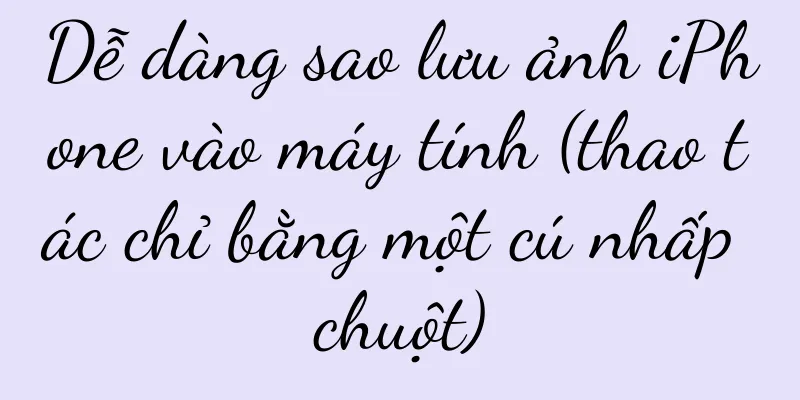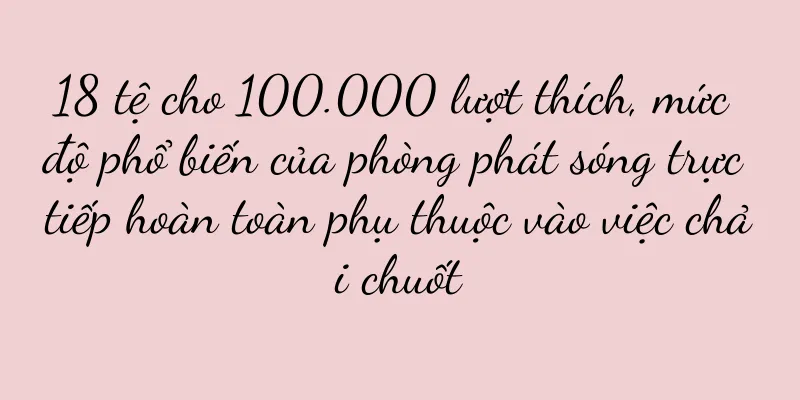Phím tắt sao chép và dán trên máy Mac là gì? (Các phím tắt giúp việc sao chép và dán thông tin trên máy Mac của bạn hiệu quả hơn)

|
Khi sử dụng máy tính Mac, chúng ta thường cần sao chép và dán thông tin như văn bản, hình ảnh và tệp. Sử dụng phím tắt có thể cải thiện đáng kể hiệu quả công việc của chúng ta. Bài viết này sẽ giới thiệu các phím tắt sao chép và dán thường dùng trên máy tính Mac để giúp bạn xử lý thông tin dễ dàng hơn. 1. Command+C - Sao chép văn bản và tập tin Sử dụng phím tắt Command+C để sao chép văn bản hoặc tệp đã chọn vào bảng tạm, giúp thực hiện các thao tác dán tiếp theo dễ dàng hơn. 2. Command+V - Dán văn bản và tập tin Với phím tắt Command+V, chúng ta có thể dán nội dung của bảng tạm vào vị trí hiện tại. 3. Command+X - Cắt văn bản và tập tin Nếu chúng ta cần di chuyển một đoạn văn bản hoặc một tập tin từ vị trí ban đầu đến một nơi khác, chúng ta có thể sử dụng phím tắt Command+X để thực hiện thao tác cắt. 4. Command+Option+Shift+V - Dán và khớp kiểu Đôi khi khi chúng ta sao chép và dán giữa các ứng dụng khác nhau, nó có thể gây ra sự cố không nhất quán về định dạng. Sử dụng Command+Option+Shift+V để tự động khớp với kiểu văn bản của ứng dụng đích khi dán. 5. Command+A - Chọn tất cả văn bản và tập tin Khi cần chọn toàn bộ văn bản hoặc tập tin cùng một lúc, chúng ta có thể sử dụng phím tắt Command+A để tiết kiệm thời gian chọn từng mục một. 6. Command+Z - Hoàn tác một hành động Trong quá trình sao chép và dán, nếu xảy ra thao tác không mong muốn, bạn có thể sử dụng phím tắt Command+Z để hoàn tác thao tác trước đó nhằm tránh những rắc rối không đáng có. 7. Command+Shift+V - Dán và khớp kiểu (xóa định dạng) Đôi khi chúng ta chỉ cần dán văn bản thuần túy mà không cần giữ nguyên định dạng gốc. Chúng ta có thể sử dụng phím tắt Command+Shift+V để thực hiện thao tác dán không định dạng. 8. Command+D - Sao chép và Thay thế Sử dụng phím tắt Command+D, chúng ta có thể sao chép văn bản hoặc tệp đã chọn đến một vị trí khác và thay thế nội dung của vị trí đích. 9. Command+Option+C - Sao chép đường dẫn tập tin Đôi khi chúng ta cần sao chép đường dẫn đầy đủ của một tệp. Chúng ta có thể sử dụng phím tắt Command+Option+C để sao chép nhanh đường dẫn tệp vào clipboard. 10. Command+Space - Khởi chạy tìm kiếm Spotlight Sử dụng phím tắt Command+Space, chúng ta có thể nhanh chóng mở chức năng tìm kiếm Spotlight để tìm kiếm và sao chép thông tin dễ dàng hơn. 11. Command+Shift+3 - Chụp toàn bộ màn hình Nếu chúng ta cần lưu toàn bộ ảnh chụp màn hình dưới dạng tệp ảnh, chúng ta có thể sử dụng phím tắt Command+Shift+3 để chụp ảnh toàn màn hình. 12. Command+Shift+4 - Chụp vùng đã chọn Khi chúng ta chỉ cần chụp một phần màn hình, chúng ta có thể sử dụng phím tắt Command+Shift+4 để chụp ảnh màn hình vùng đã chọn. 13. Command+Shift+4+Space - Chụp cửa sổ Sử dụng phím tắt Command+Shift+4+Space, chúng ta có thể dễ dàng chụp cửa sổ và lưu dưới dạng tệp hình ảnh. 14. Command+Option+Shift+5 - Quay màn hình ghi âm Nếu chúng ta cần ghi lại quá trình hoạt động trên màn hình, chúng ta có thể sử dụng phím tắt Command+Option+Shift+5 để thực hiện quay màn hình. 15. Command+W - Đóng cửa sổ hiện tại Khi hoàn tất thao tác trên một cửa sổ nào đó, chúng ta có thể sử dụng phím tắt Command+W để đóng nhanh cửa sổ hiện tại nhằm nâng cao hiệu quả thao tác. Phím tắt là công cụ quan trọng giúp cải thiện hiệu quả thao tác sao chép và dán trên máy tính Mac. Việc thành thạo và sử dụng linh hoạt các phím tắt thông dụng này có thể giúp chúng ta xử lý thông tin hiệu quả hơn. Cho dù trong công việc hay cuộc sống, việc sử dụng thành thạo các phím tắt có thể giúp chúng ta tiết kiệm rất nhiều thời gian và năng lượng. Việc liên tục tìm hiểu và khám phá thêm nhiều phím tắt trên máy Mac sẽ giúp chúng ta sử dụng máy tính Mac tốt hơn để nâng cao hiệu quả công việc. |
<<: Cách kích hoạt Windows (dễ dàng xóa lời nhắc kích hoạt Windows)
>>: Mẹo cải thiện chất lượng in ấn (tối ưu định dạng in để tài liệu hoàn hảo hơn)
Gợi ý
Anh Yang và Simba đang dẫn đầu xu hướng các phát thanh viên hàng đầu ra nước ngoài. Có thể “tái tạo Douyin trên TikTok” không?
Khi cạnh tranh thương mại điện tử trong nước ngày...
Cách vệ sinh máy hút mùi khi bếp quá nóng (phương pháp vệ sinh máy hút mùi thực tế trong môi trường nhiệt độ cao)
Điều này gây ra một số bất tiện nhất định cho cuộc...
Vạch trần bí ẩn cái chết của Lý Thế Dân - bóng đen lịch sử (khám phá sự thật đằng sau cái chết của Lý Thế Dân)
Triều đại của ông được gọi là Triều đại Đường thịn...
Tính năng của Xiaomi Mi Watch được tiết lộ! (Là một chiếc đồng hồ thông minh di động, đồng hồ Xiaomi có đầy đủ mọi chức năng chỉ trong nháy mắt!)
Đồng hồ thông minh giá rẻ rất được người tiêu dùng...
Cách sử dụng QQ để kiểm tra lịch sử đăng nhập (tìm hiểu cách kiểm tra lịch sử đăng nhập và hồ sơ hoạt động đăng nhập thông qua QQ)
Ngày càng có nhiều người sử dụng QQ để trò chuyện ...
Diễn giải biểu đồ bậc thang CPU mới nhất năm 2019 (Tiết lộ đầy đủ biểu đồ bậc thang CPU mới nhất năm 2019 để thúc đẩy sự phát triển hơn nữa của công nghệ điện toán)
Một trong những thành phần cốt lõi của máy tính, b...
Quá muộn rồi sao? Các thương hiệu vừa và nhỏ có thể lên kế hoạch cho Ngày Quốc tế Phụ nữ vào ngày Xiaohongshu như thế nào
Chỉ còn ít thời gian nữa là đến Ngày Quốc tế Phụ ...
Apple 12 Pro Max so với Apple 12 Pro (Khám phá sự khác biệt và điểm tương đồng giữa thế hệ điện thoại hàng đầu mới của Apple)
Là những chiếc điện thoại di động hàng đầu của App...
Giải quyết vấn đề trang trắng không xóa được trong văn bản Word (Khám phá phương pháp hiệu quả để giải quyết vấn đề thừa trang trắng ở cuối văn bản Word)
Bạn thường gặp phải vấn đề về trang trắng không th...
Bảng xếp hạng giá máy tính bảng khoảng 2000 tệ (so sánh toàn diện máy tính bảng dưới 2000 tệ)
Máy tính bảng đã trở thành một phần không thể thiế...
Loại phân tích dữ liệu nào có thể được coi là "nâng cao"?
Là nhà phân tích dữ liệu, chúng tôi chạy số liệu ...
Hướng dẫn cách điều chỉnh kích thước biểu tượng trên điện thoại di động (từng bước)
Để thích ứng tốt hơn với nhu cầu thị giác, chúng t...
Cách di dời bếp gas (các bước thực tế và biện pháp phòng ngừa)
Đôi khi chúng ta cần sắp xếp lại nhà bếp và khi ph...
Dữ liệu thúc đẩy tăng trưởng kinh doanh, những ví dụ thực tế đã xuất hiện!
Trong ngành bán lẻ, làm thế nào để tăng tỷ lệ ngư...
Mẹo để tạm biệt quảng cáo đẩy khó chịu (cách tắt quảng cáo đẩy và tận hưởng thế giới trực tuyến thuần túy)
Quảng cáo đã trở thành một phần không thể tránh kh...